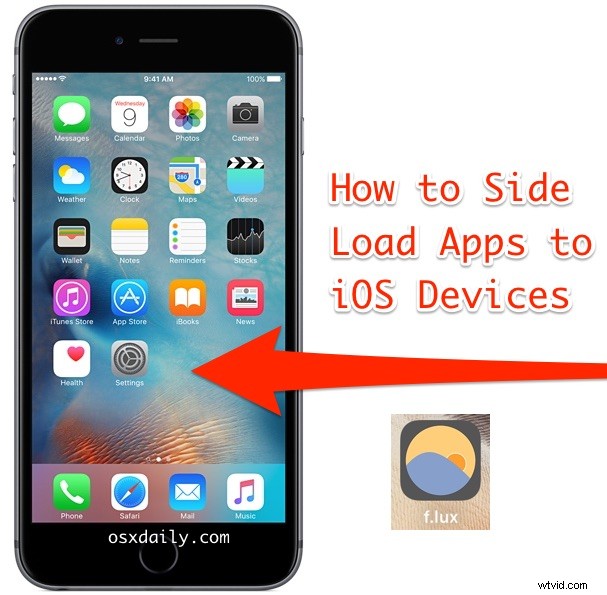
Le versioni moderne di iOS e Xcode supportano qualcosa chiamato sideloading, che essenzialmente consente agli utenti di iPhone e iPad di installare app e software sul proprio iPhone, iPad o iPod touch direttamente da Xcode su un Mac, senza dover passare dall'App Store iOS. Questa capacità è abbastanza utile in quanto ti consente di installare alcune app iOS che non sono altrimenti approvate da Apple, ma è anche utile per il beta test di una versione di sviluppo del software e anche per l'utilizzo di un'app privata.
Il sideload delle app era in precedenza disponibile solo per gli utenti che utilizzavano un jailbreak sui propri dispositivi iOS, quindi essere in grado di farlo direttamente senza altre modifiche al sistema è un grande miglioramento per gli utenti esperti di iOS. È importante tentare di caricare lateralmente le app solo da sviluppatori di cui ti fidi, anche se puoi rivedere tu stesso il codice sorgente dalla natura stessa di come funziona, indipendentemente dal fatto che significhi qualcosa per te dipende dalla tua conoscenza della programmazione in Swift e Objective C. Tuttavia, il caricamento laterale delle app è abbastanza semplice e quasi tutti gli utenti possono farlo se seguono, ma avrai bisogno dell'ultima versione di Xcode su un Mac, un cavo USB e almeno iOS 9 o versioni successive in esecuzione su l'iPhone o l'iPad stesso.
Come caricare lateralmente le app iOS da Xcode su iPhone, iPad, iPod touch
- Scarica Xcode dal Mac App Store qui se non l'hai ancora fatto, hai bisogno di Xcode 7 o successivo per poter caricare lateralmente le app sui dispositivi iOS, avviare Xcode in OS X al termine
- Avvia Xcode e vai al menu "Preferenze" seguito da "Account", fai clic sul pulsante + più per aggiungere il tuo ID Apple / le credenziali dello sviluppatore (sì, questo può essere un ID Apple gratuito non è necessario pagare per il account sviluppatore)
- Apri il progetto Xcode che desideri caricare lateralmente e installare sul dispositivo iOS, per l'esempio qui stiamo usando Flux* ma puoi usare quello che vuoi, gli utenti interessati possono ottenere un'app simile a Flux chiamata GammaThingy da qui *
- Seleziona il progetto Xcode da caricare lateralmente dalla barra laterale di sinistra, quindi nella sezione "Generale" e "Identità", modifica leggermente il nome "Identificatore bundle" in modo che sia univoco. Ad esempio, "com.sideloadflux.iflux", quindi cambia "Team" con l'ID Apple che hai aggiunto nel secondo passaggio
- Collega l'iPhone, l'iPad o l'iPod touch al computer tramite USB
- Di nuovo in Xcode, apri il menu "Prodotto" e scegli "Destinazione", selezionando il dispositivo iOS appena connesso (in questo esempio, un iPhone 6 Plus)
- Sblocca lo schermo dell'iPhone, dell'iPad o dell'iPod touch inserendo il passcode, quindi vai su Impostazioni> Generali> Profilo e tocca l'account sviluppatore e scegli "Fidati"
- Di nuovo in Xcode sul Mac, fai clic sul pulsante "Esegui" o premi Comando+R per creare il progetto sul dispositivo iOS di destinazione
- Aspetta un minuto o pochi affinché Xcode carichi lateralmente l'app iOS sul dispositivo

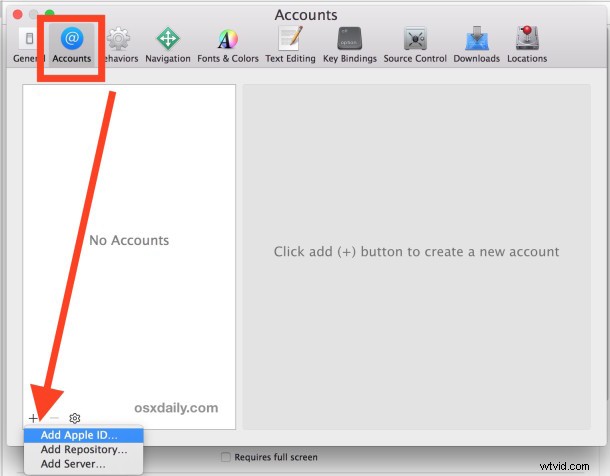
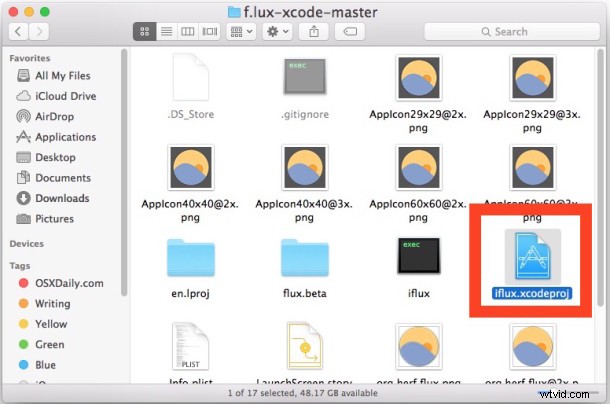
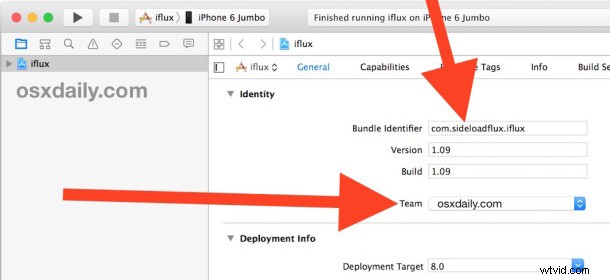
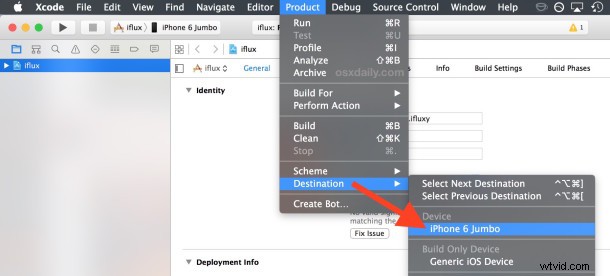
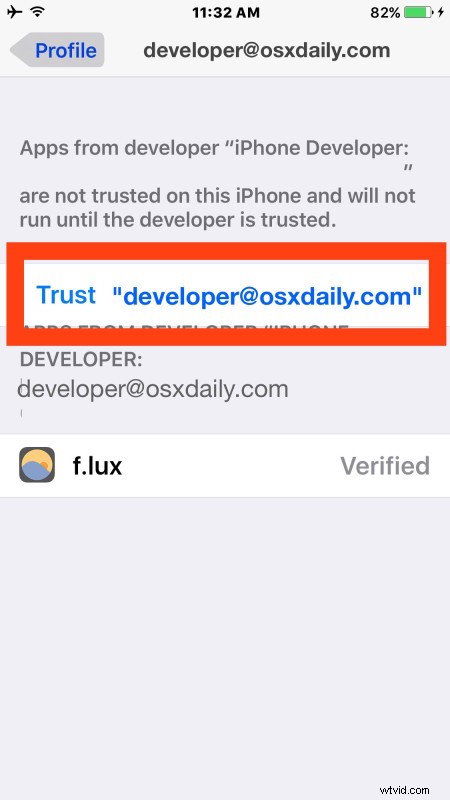
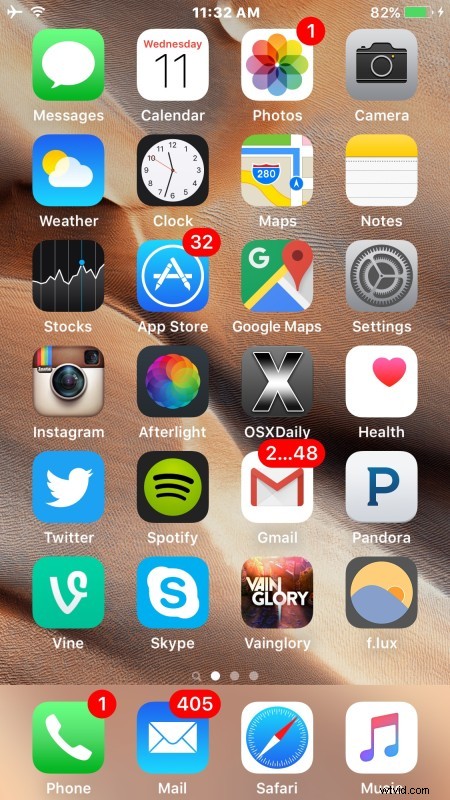
Al termine, dovresti vedere l'app in questione nella schermata principale del dispositivo iOS. In questo esempio, l'app Flux è ora visibile nella schermata iniziale nell'angolo in basso a destra, con l'etichetta "f.lux".
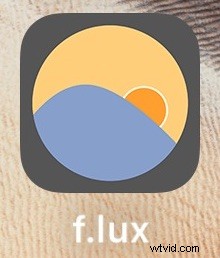
Ora puoi utilizzare l'app caricata lateralmente come qualsiasi altra sul tuo iPhone, iPad o iPod touch. Se vuoi eliminarlo, puoi farlo proprio come disinstallando qualsiasi altra app iOS. Se pensi di non caricare più app in futuro, puoi eliminare il profilo sviluppatore aggiunto al dispositivo iOS tornando in Impostazioni> Generali> Profilo e scegliendo di rimuoverlo.
Ecco fatto, ora hai trasferito un'app. Puoi farlo con tutte le app che desideri purché tu abbia i file di progetto Xcode e lo spazio disponibile sul dispositivo iOS. Divertiti.
* GammaThingy è sostanzialmente lo stesso di Flux. Flux ha rimosso la possibilità di eseguire il sideload dell'app a meno che tu non abbia già scaricato il codice sorgente o lo trovi altrove. Prima potevi ottenere Flux da qui. Per chi non lo conosce, Flux è un'ottima app che regola la gamma dello schermo in base all'ora del giorno, aiutando a ridurre l'affaticamento degli occhi e gli effetti dell'illuminazione blu. È un'ottima app che vale la pena installare sui propri dispositivi per molti utenti iOS e Flux è disponibile anche per Mac e altro hardware. Ovviamente, il sideload dell'app su iOS non è più necessario, poiché le versioni successive di iOS includono la funzione Night Shift, che è sostanzialmente la stessa cosa.
